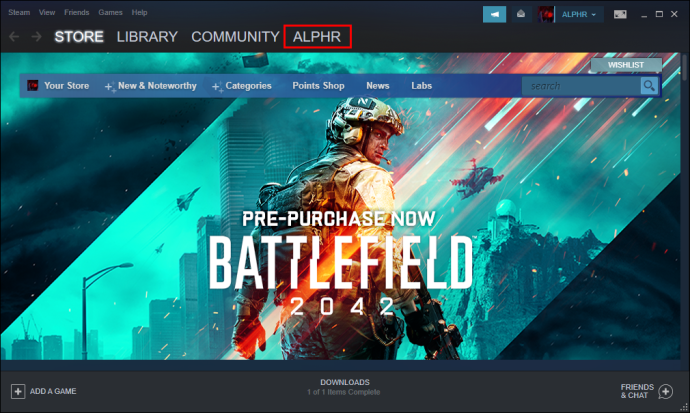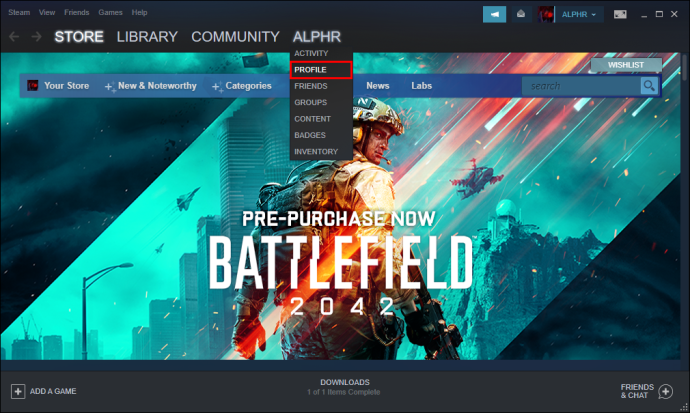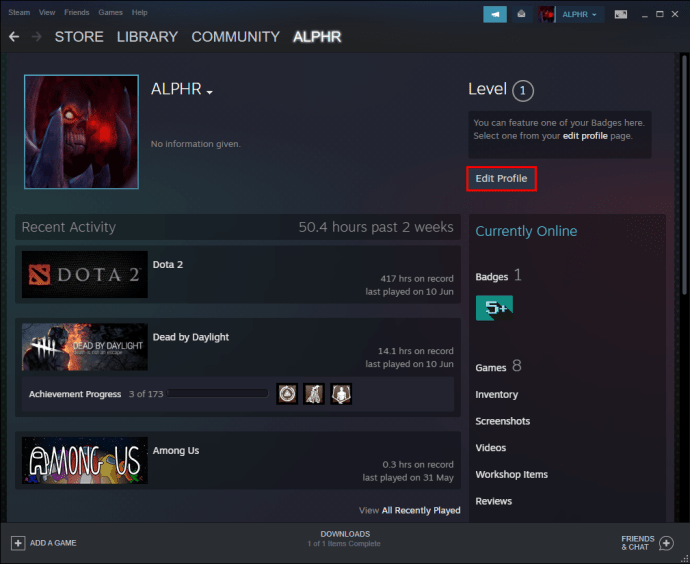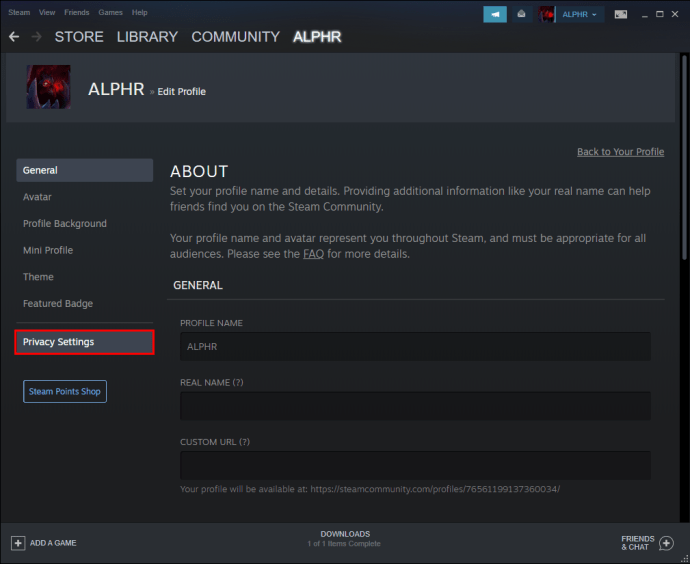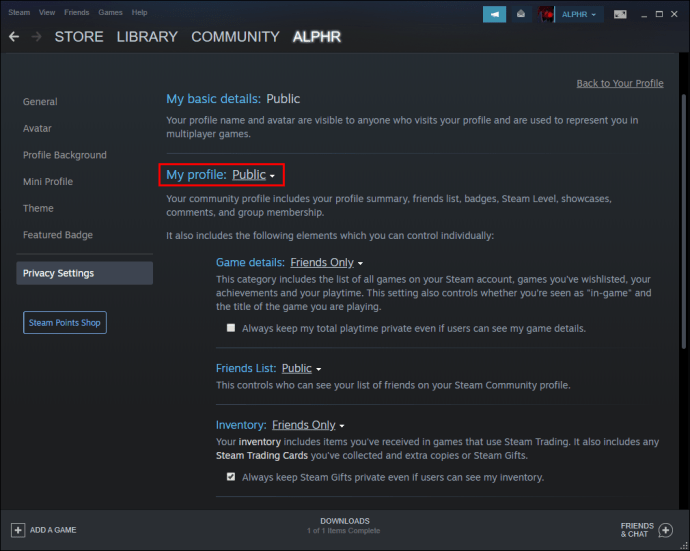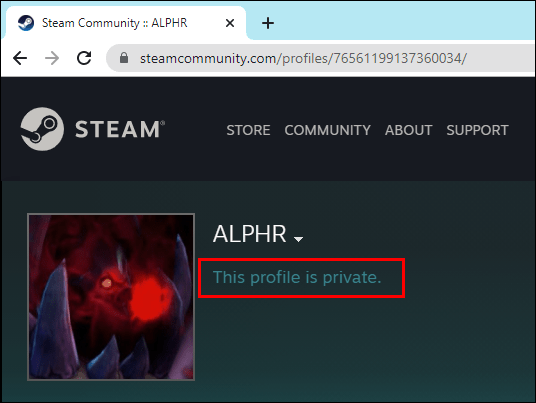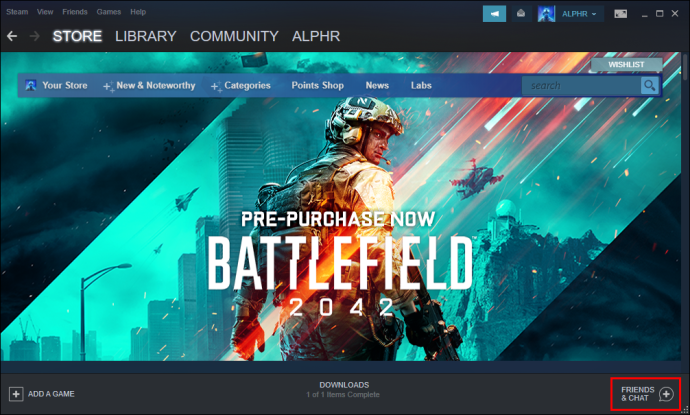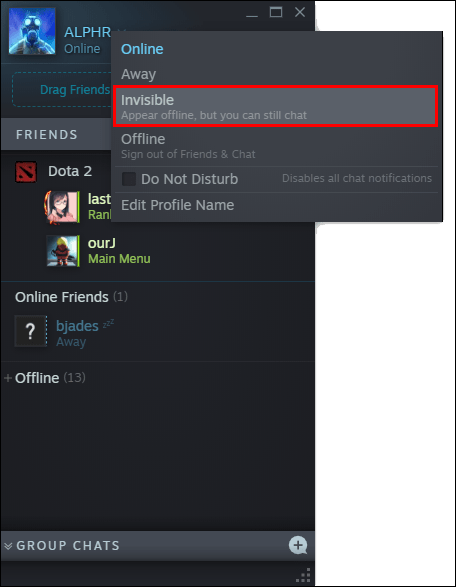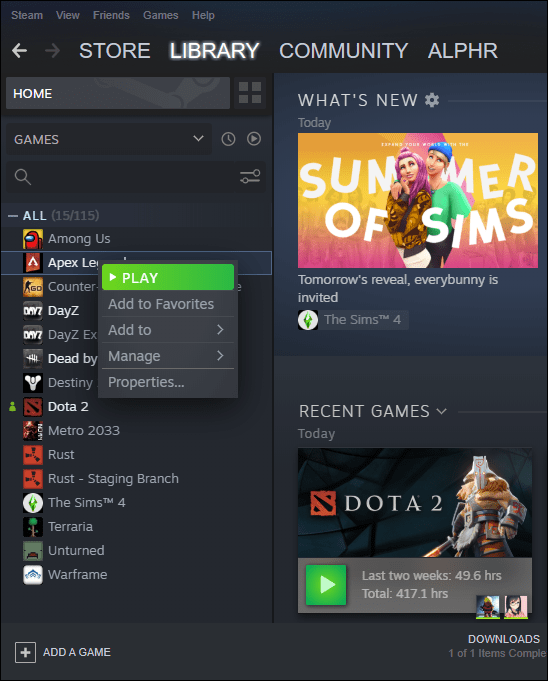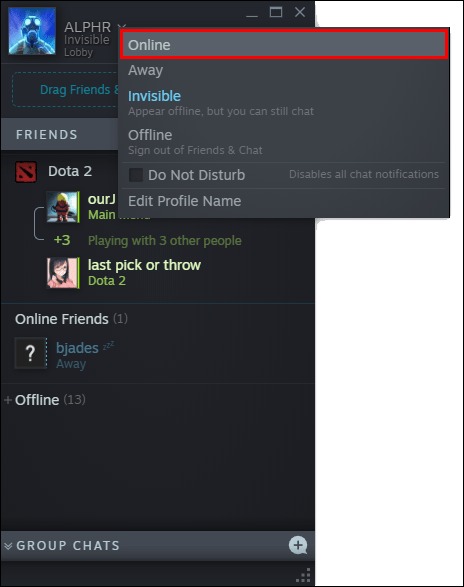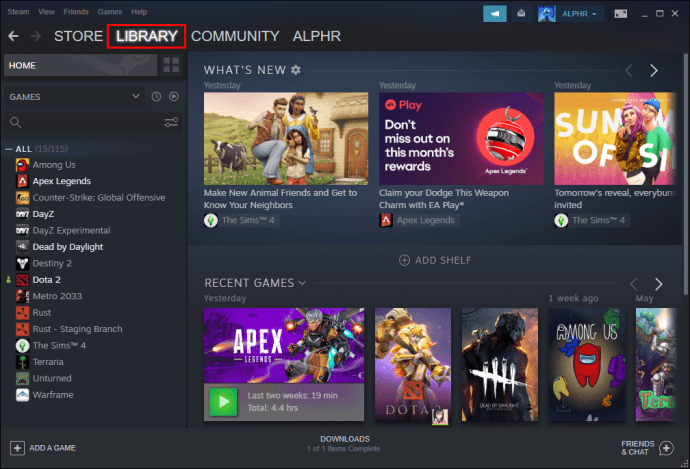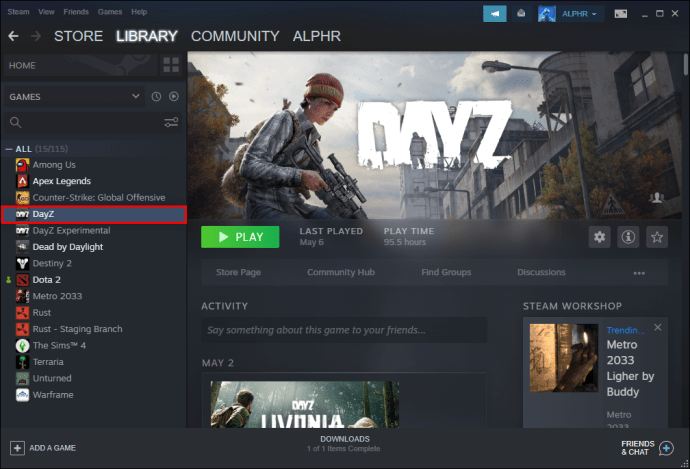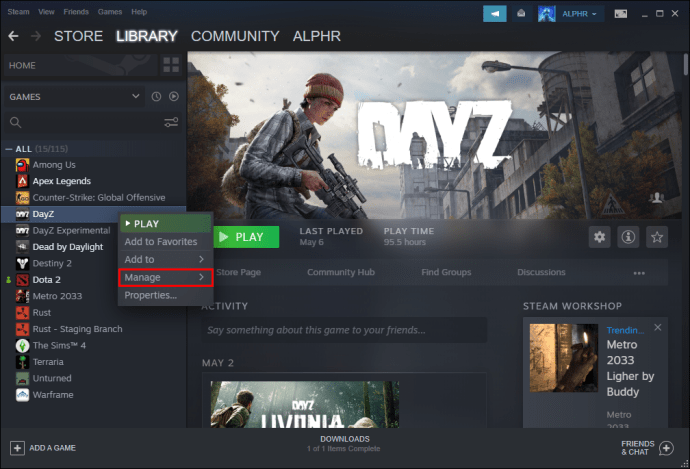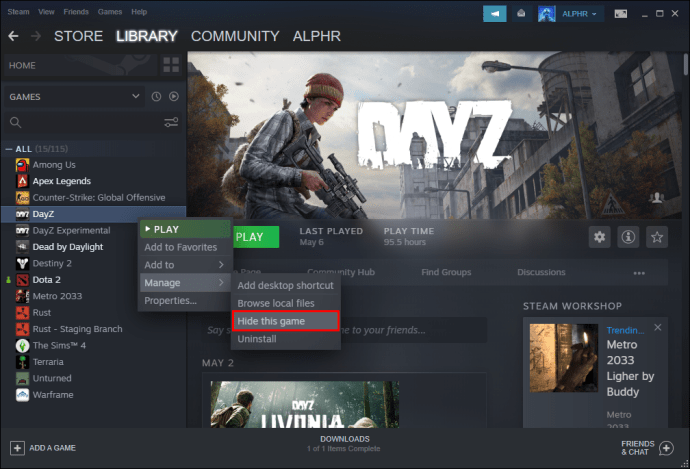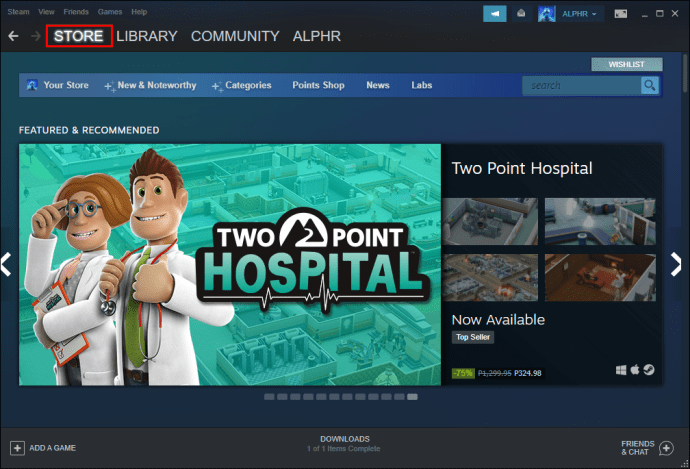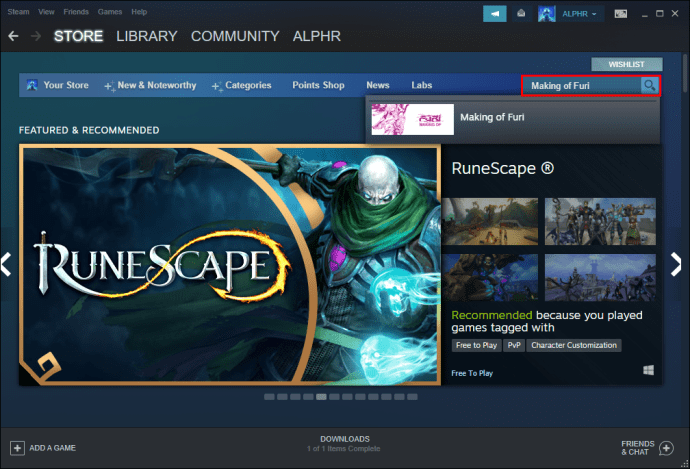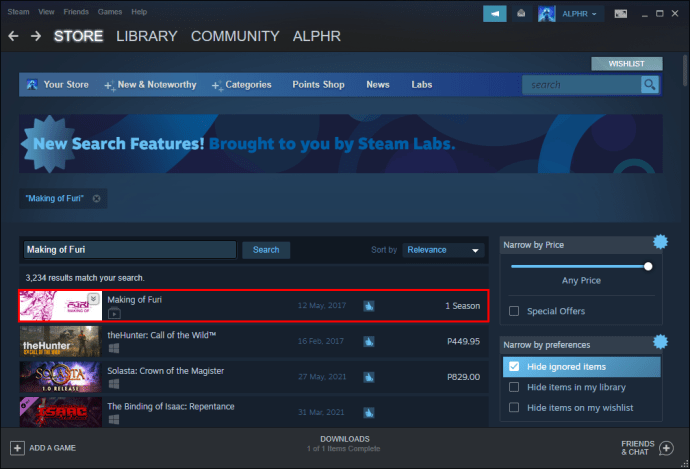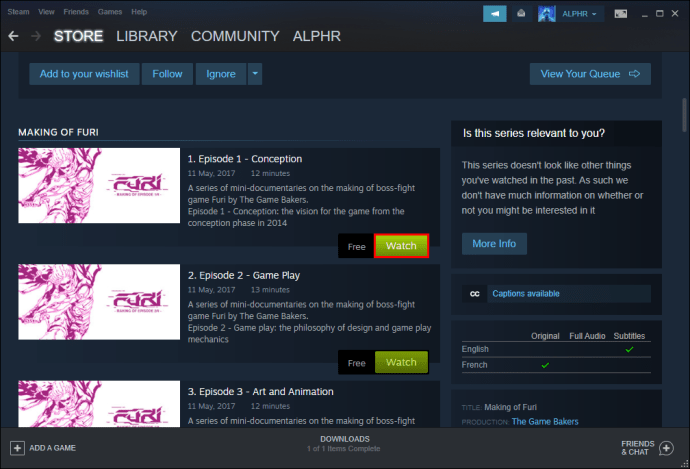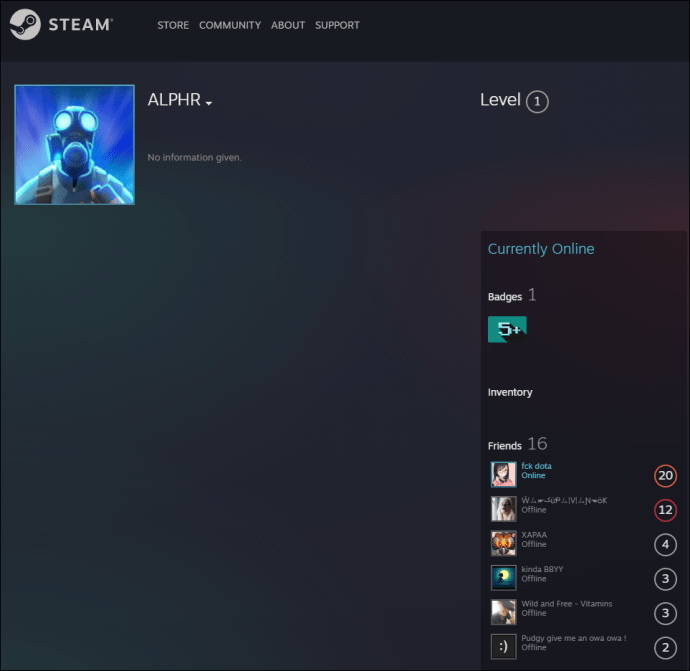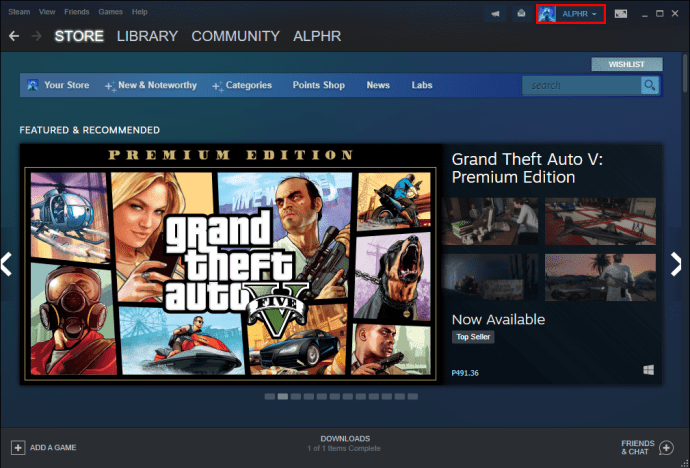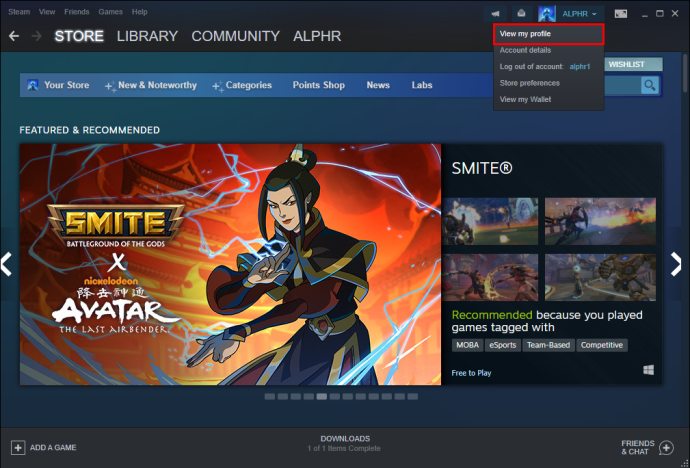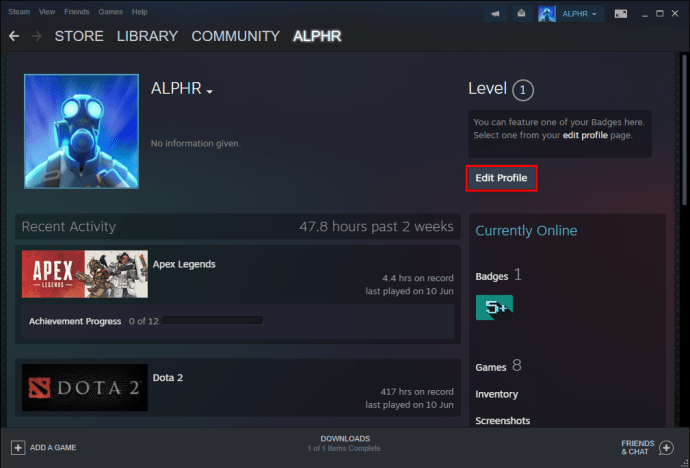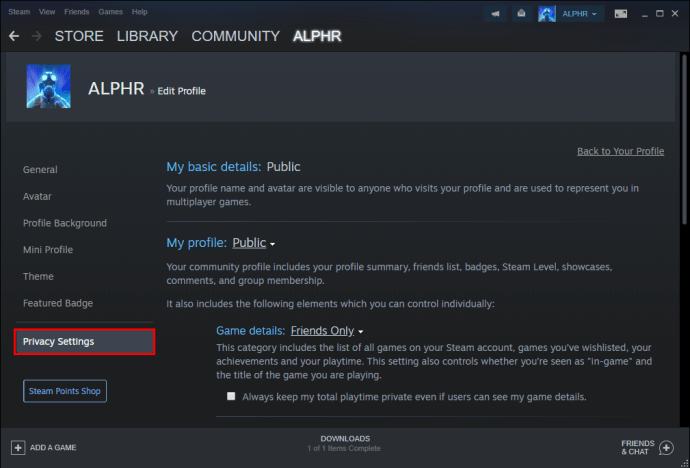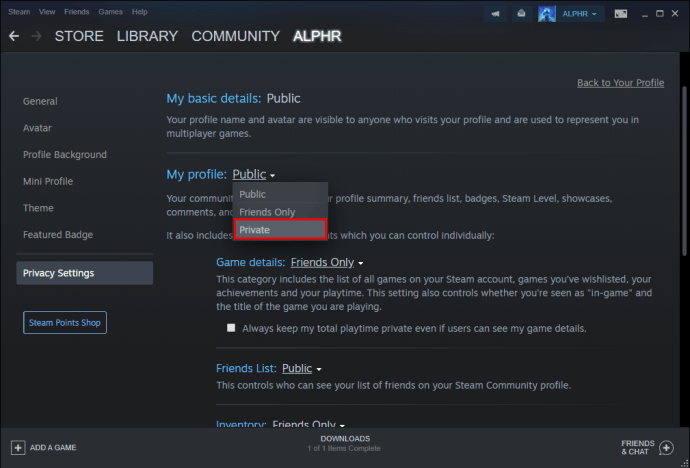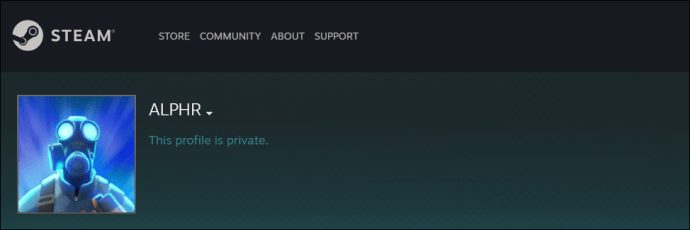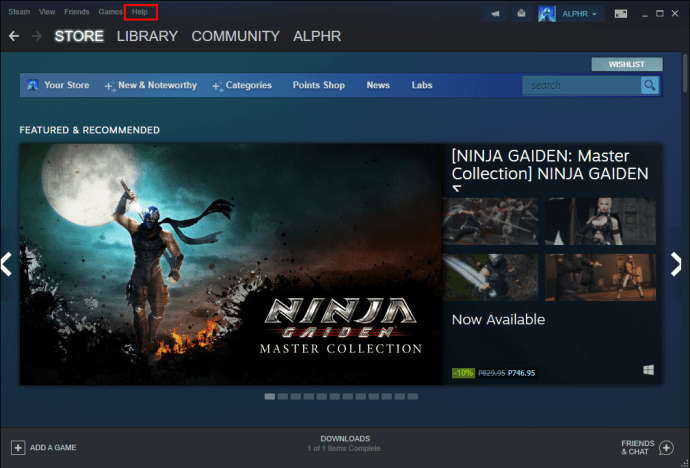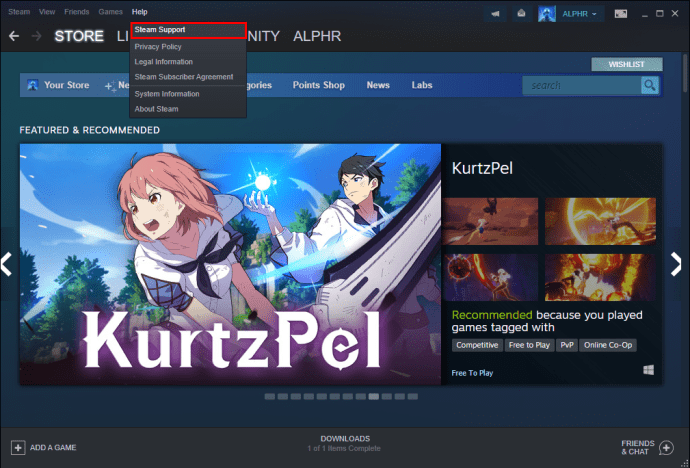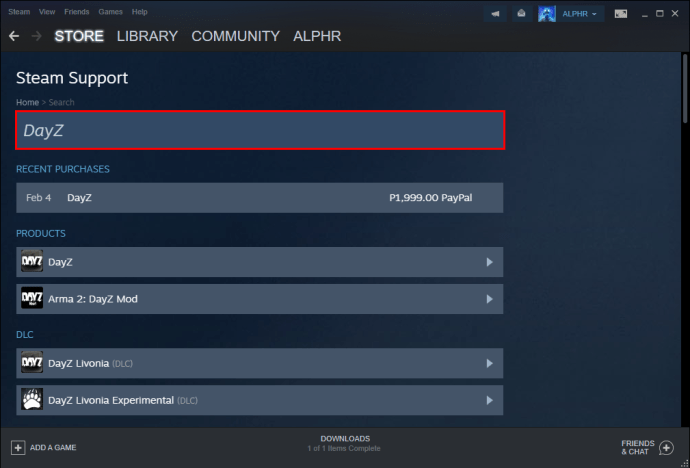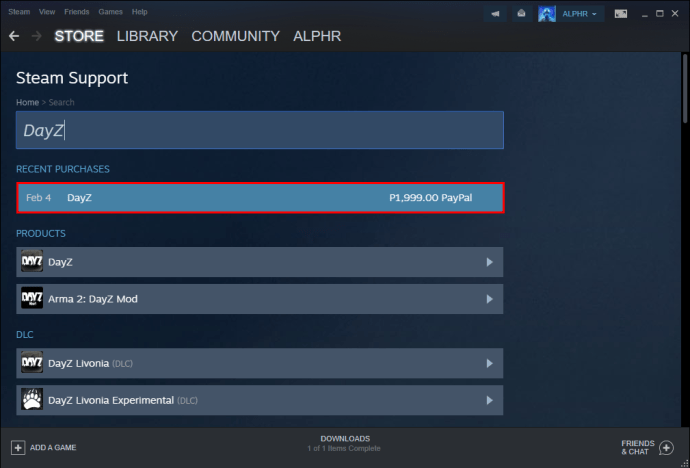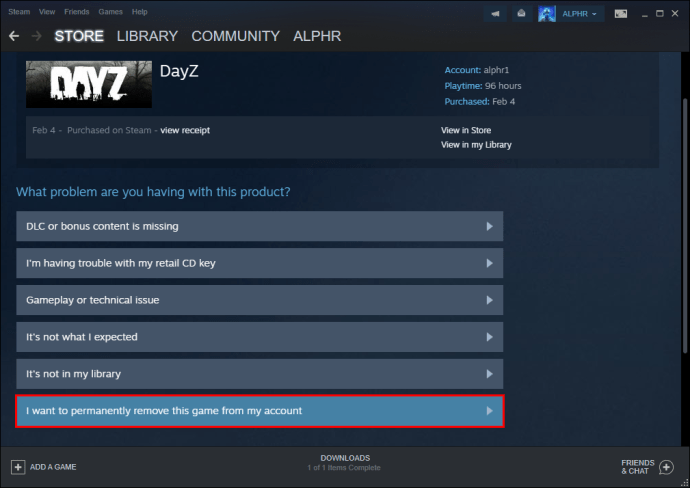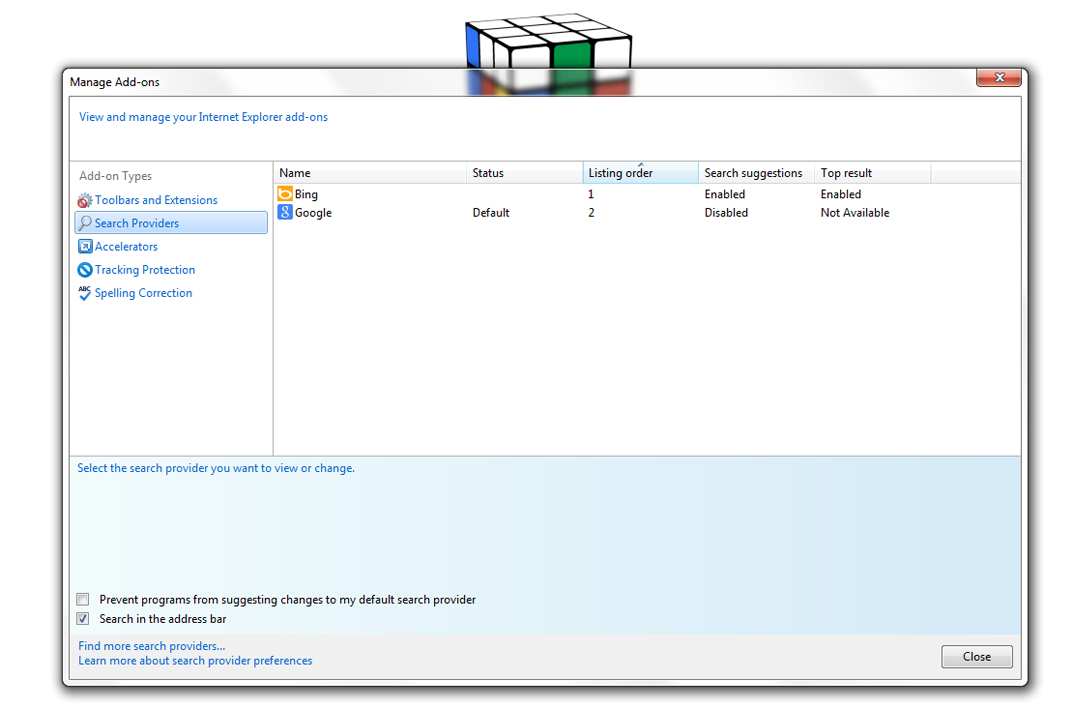Auf Steam sind die Spiele, die Sie spielen, für Ihre Steam-Freunde, Follower und andere Steam-Benutzer sichtbar. Für diejenigen, die es vorziehen, ihre Aktivitäten für neugierige Blicke unsichtbar zu halten, gibt es Hoffnung. Es gibt Möglichkeiten, Ihre Steam-Spielaktivität zu löschen.
Genauer gesagt erfahren Sie, wie Sie Spielaktivitäten auf Steam ausblenden. Es gibt leider keine Möglichkeit, es direkt wie beim Browserverlauf zu löschen. Wir beantworten auch einige häufig gestellte Fragen zu dem unten stehenden Thema.
Wie lösche ich die Spielaktivität in Steam?
Einfach ausgedrückt, es gibt keine echte Möglichkeit, Ihre Steam-Spielaktivität zu „löschen“, aber Sie können andere Spiele verwenden, um zu verbergen, was Sie gerade gespielt haben. Es ist keine echte Löschung – ein neues Spiel nimmt einfach den Platz der älteren Spiele in den Slots ein. Dies ist der Schlüssel hinter einer der Methoden, über die wir später sprechen werden.
Werfen wir ohne weiteres einen Blick auf die Methoden zum Verbergen Ihrer Spielaktivitäten in Steam.
Ändern Ihrer Datenschutzeinstellungen auf Steam
Im Jahr 2020 veröffentlichte Steam ein Update, das es endlich einfacher machte, die Privatsphäre Ihres Kontos zu ändern. Diese Methode ist die beste auf unserer Liste und fast jeder Benutzer ist in der Lage, damit Spielaktivitäten auf Steam zu verbergen. Alles andere auf Ihrem Konto bleibt gleich, Sie können also darauf vertrauen, dass Ihr Konto privat bleibt.
Um Ihre Datenschutzeinstellungen zu ändern, können Sie diese Schritte ausführen:
- Starten Sie Steam auf Ihrem Computer.

- Suchen Sie Ihren Benutzernamen oben auf dem Bildschirm und klicken Sie darauf.
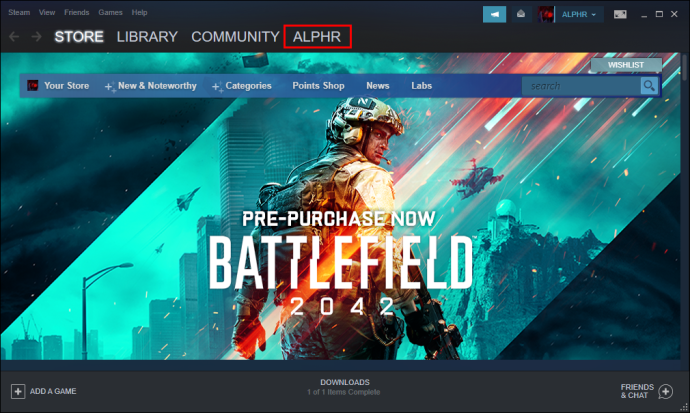
- Wählen Sie im angezeigten Dropdown-Menü "Profil".
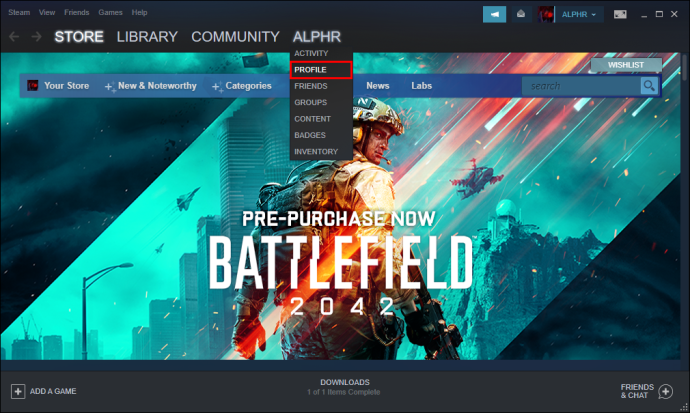
- Sie werden zu einem neuen Bildschirm weitergeleitet. Wählen Sie rechts „Profil bearbeiten“.
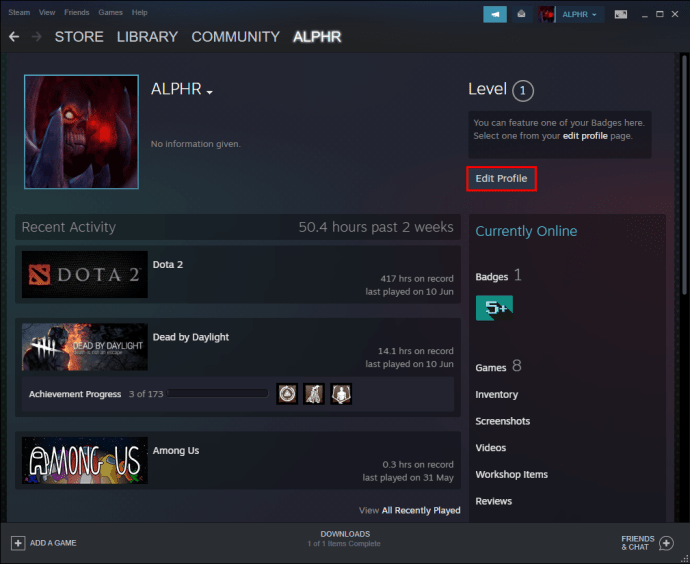
- Suchen Sie „Meine Datenschutzeinstellungen“ auf der rechten Seite des Bildschirms.
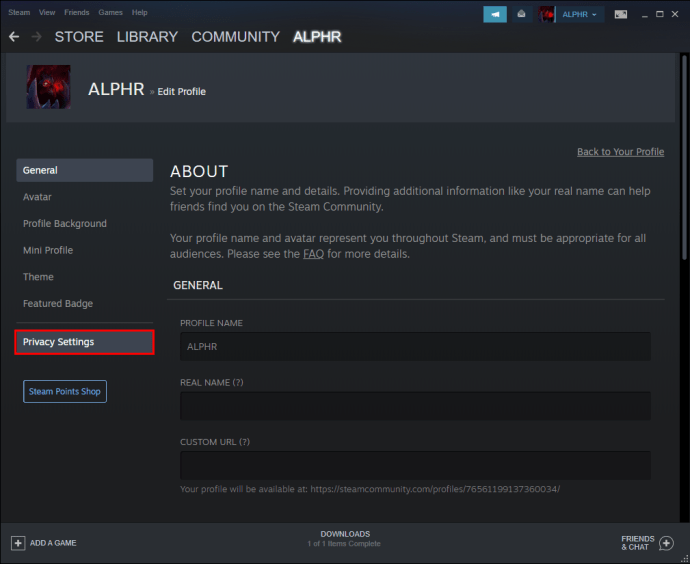
- Suchen Sie in diesem neuen Abschnitt nach „Mein Profil“.
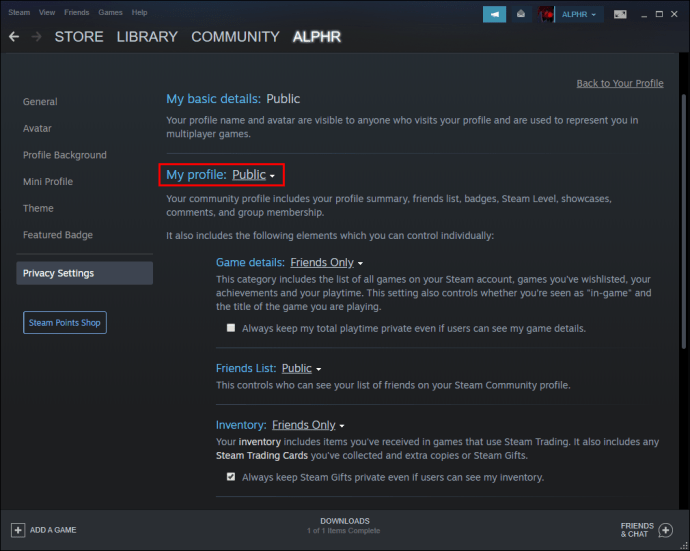
- Wenn neben „Spieldetails“ „Öffentlich“ angezeigt wird, klicken Sie darauf und wählen Sie „Privat“ aus dem Dropdown-Menü.

- Wenn Sie dies testen möchten, öffnen Sie einen neuen Browser und fügen Sie den Link in Ihr Steam-Profil ein.
- Wenn Ihre Spielaktivität ausgeblendet ist, haben Sie Erfolg.
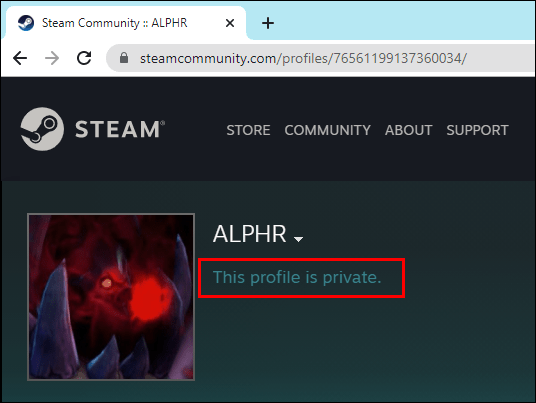
Von nun an sind Sie der einzige, der Ihre Spielaktivitäten sehen kann. Andere Besucher Ihrer Profilseite, seien es Freunde, Follower oder andere Steam-Benutzer, können diese Slots nicht sehen. Um dies rückgängig zu machen, können Sie die Schritte befolgen und Ihre Privatsphäre wieder von Privat auf Öffentlich setzen.
Standardmäßig ist Ihr Steam-Profil öffentlich. Jeder kann sehen, was Sie zuvor gespielt haben.
Manuelles Ausblenden Ihrer Spiele
Wenn Sie Ihr Konto nicht privat machen möchten, können Sie die folgende Methode verwenden. Sie haben die Möglichkeit, bestimmte Spiele zu verbergen, die Sie vor neugierigen Blicken schützen möchten. Es gibt zwei Möglichkeiten, wie Sie verhindern können, dass die Aktivität in Ihrem Profil angezeigt wird.
Die erste Methode ist wie folgt:
- Starten Sie Steam.

- Gehen Sie zu Ihrem Profil.
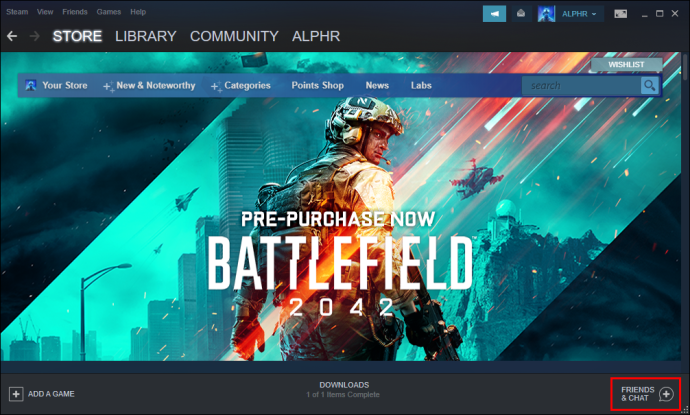
- Klicken Sie auf Ihren Status.
- Setzen Sie Ihren Status auf "Unsichtbar".
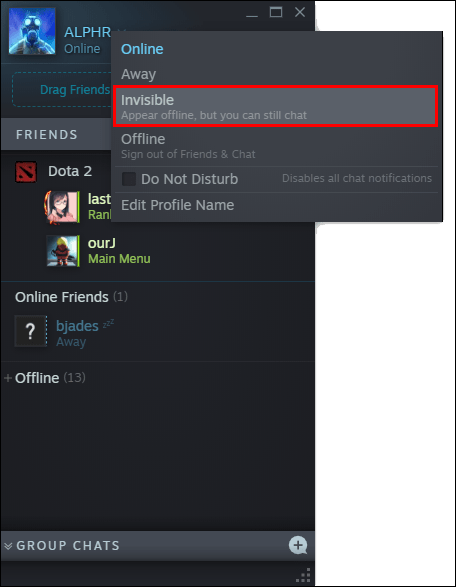
- Öffnen Sie das Spiel, das Sie spielen möchten.
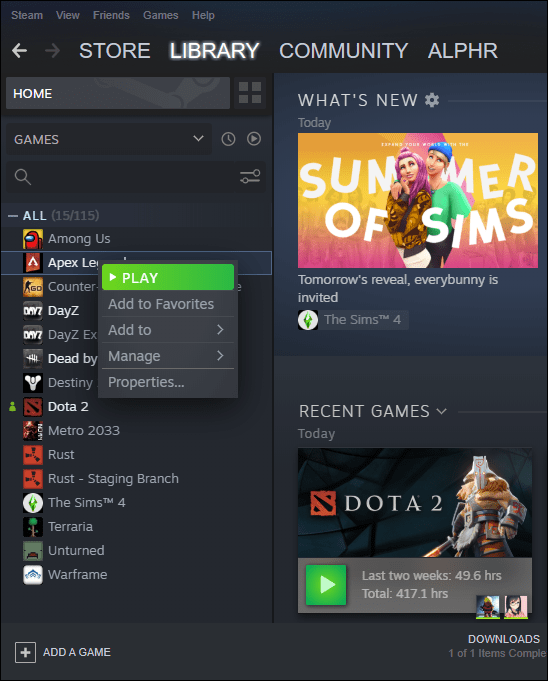
- Öffnen Sie ein anderes Spiel.
- Wenn Sie fertig sind, kehren Sie zu „Online“ auf Steam zurück.
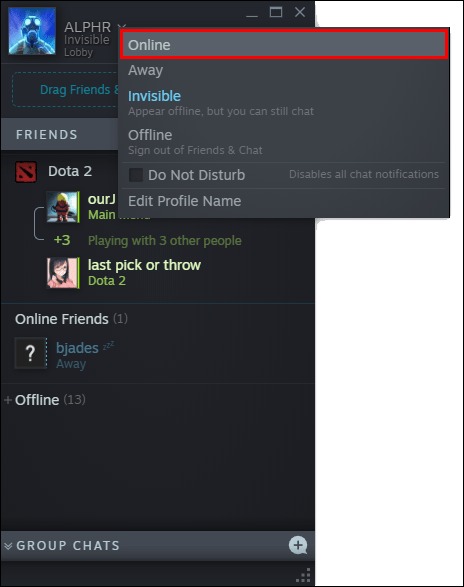
Da Steam nur das zuletzt geöffnete Spiel anzeigt, wird das Spiel, das Sie ausblenden möchten, nicht angezeigt. Das ältere Spiel wird nun ausgeblendet.
Diese Methode ist jedoch nicht für jeden zugänglich. Nicht jeder hat einen starken PC, auf dem viele Spiele gleichzeitig ausgeführt werden können, und einige Laptops haben Schwierigkeiten, mehrere Spiele auszuführen. Eine Problemumgehung besteht darin, nur einfache Spiele zu öffnen, die die Hardware Ihres Computers nicht belasten.
Wenn Sie einen leistungsstarken Gaming-PC haben, öffnen Sie auf jeden Fall so viele Spiele, wie Sie Ihre Spielaktivitäten verbergen möchten.
Die zweite Methode ist anders und geht so:
- Starten Sie Steam.

- Gehen Sie zu Ihrer Bibliothek.
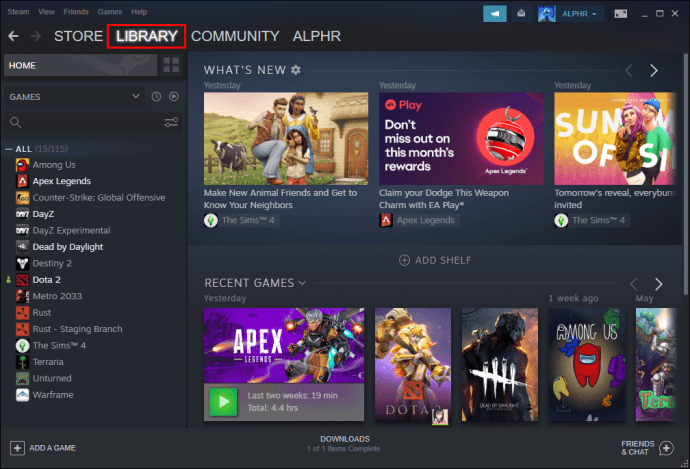
- Suchen Sie das Spiel, das Sie manuell ausblenden möchten.
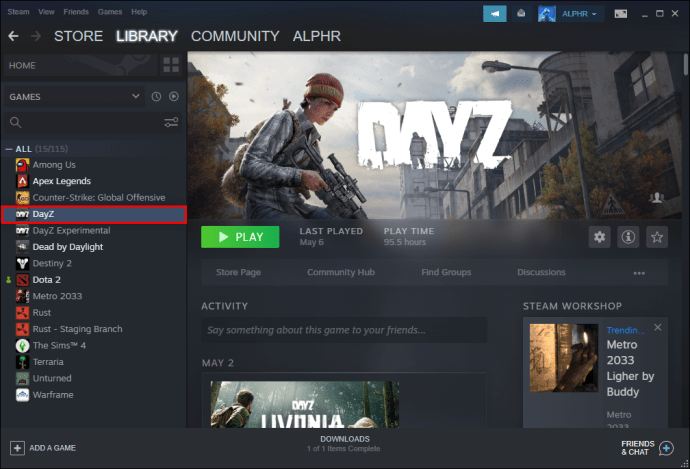
- Klicken Sie mit der rechten Maustaste darauf.
- Wählen Sie „Verwalten“.
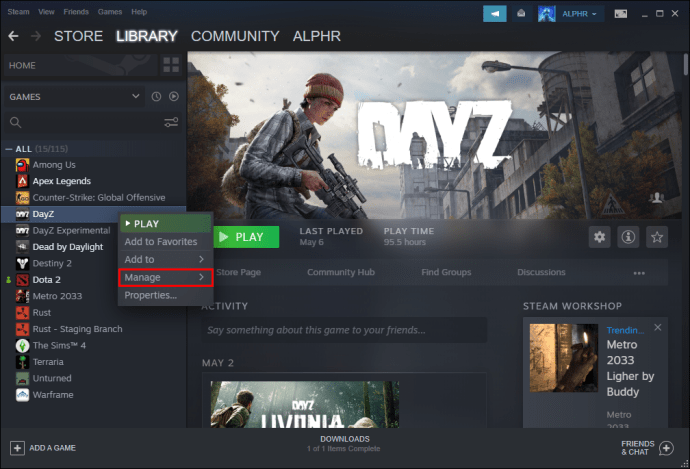
- Wählen Sie „Dieses Spiel ausblenden“.
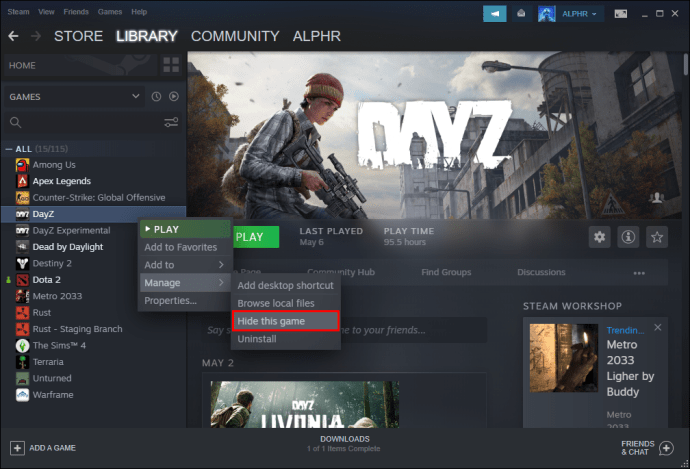
Dadurch wird das Spiel nur vor denen verborgen, die keinen Zugriff auf Ihre Steam-Bibliothek haben. Wenn Sie jemandem Zugriff auf Ihre Spiele gewähren, kann er diese jederzeit finden, indem er versteckte Spiele anzeigt.
Wenn Sie diese Spiele auf ihren vorherigen Status zurücksetzen möchten, können Sie diese Spiele mit den gleichen Schritten wieder einblenden. Von da an können Ihre Freunde und alle anderen jedoch sehen, dass es in Ihren letzten Spielaktivitäten angezeigt wird. Hier kann sich die nächste Methode als nützlich erweisen.
Kostenlose anschaubare Episoden auf Steam
Im Internet machte ein YouTube-Video die Runde, weil es einen seltsamen Exploit nutzte, um die zuletzt gespielten Spielautomaten auszuräumen. Indem Sie sich kostenlose Episoden für bestimmte Videos ansehen, die Sie auf Steam finden, können Sie Ihre Steam-Spielaktivitäten verbergen. Wählen Sie einfach eine Mini-Dokumentation oder andere Videos auf Steam aus.
Für unser Beispiel verwenden wir „Making of Furi“ genau wie im Video.
- Starten Sie Steam auf Ihrem Computer.

- Gehen Sie zum Store im oberen Menüband.
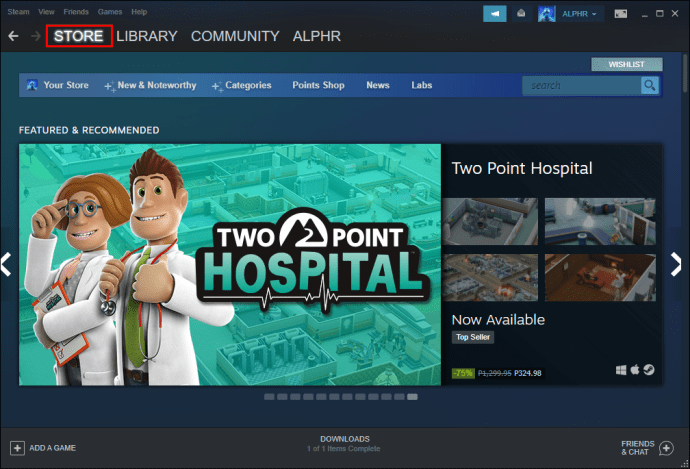
- Suche nach „Making of Furi“.
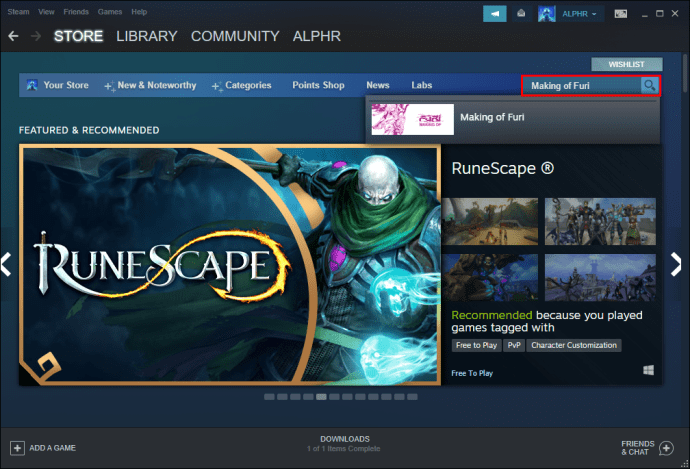
- Wählen Sie die Steam-Liste der Mini-Dokumentationen aus.
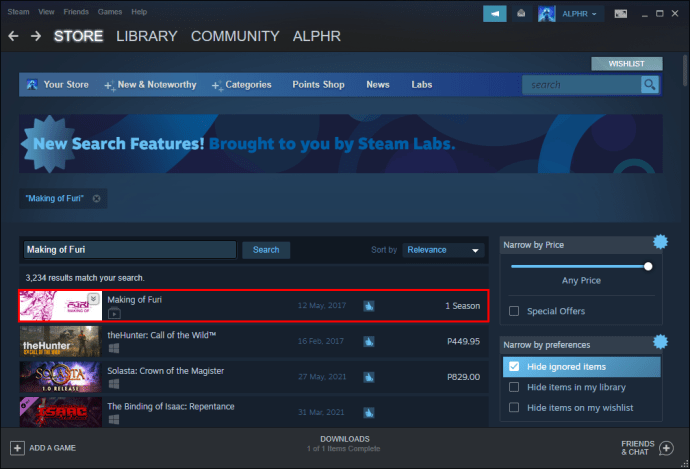
- Sehen Sie sich Episode 1 an, aber schließen Sie das Fenster, sobald es erscheint.
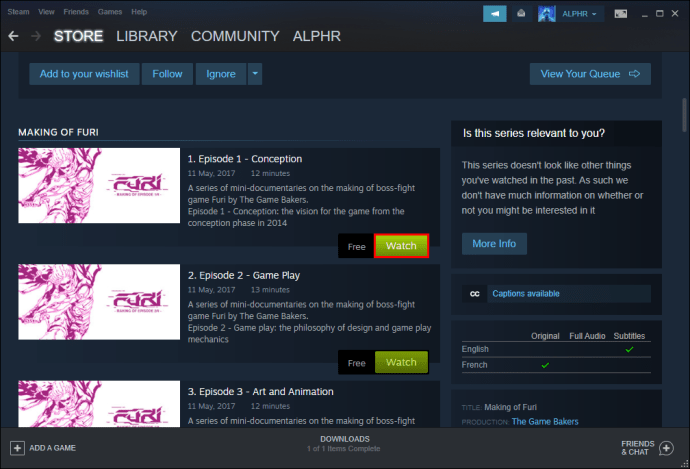
- Wiederholen Sie diese Aktionen für die anderen zwei oder drei Episoden.
- Sie können zu Ihrem Profil zurückkehren und überprüfen, ob Ihre Spielaktivität gelöscht wurde.
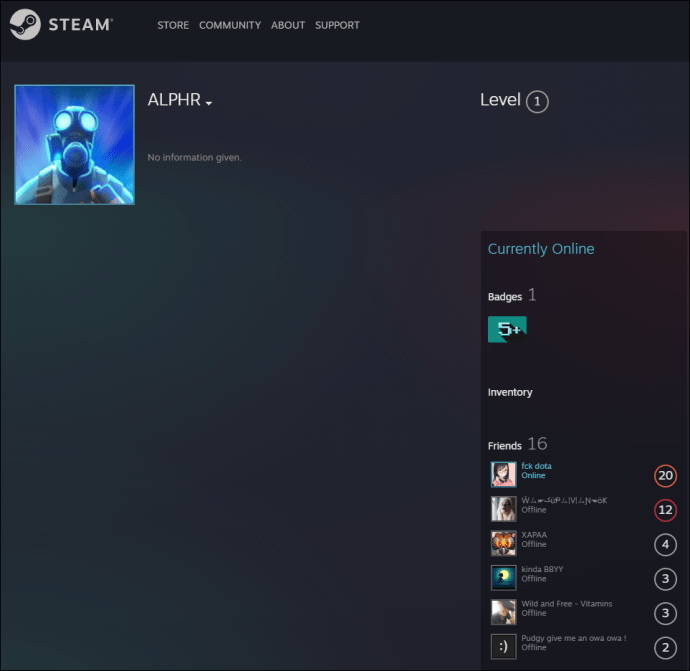
Da die Videos laut Steam-App technisch nicht vollständig geladen wurden, werden die letzten Aktivitäts-Slots gelöscht. Es dauert auch nur ein oder zwei Minuten, bis es fertig ist.
Sie können dies auch so oft tun, wie Sie möchten. Steam verbietet Ihnen nicht, dasselbe Video noch einmal anzusehen.
Einstellen Ihres Profils auf privat
Die erste Methode erwähnte das Verbergen Ihrer Spieldetails. Dadurch bleiben Ihre Spielaktivitäten privat, aber wenn Sie mehr Privatsphäre wünschen, können Sie Ihr gesamtes Konto jederzeit auf Privat setzen. Es gibt jedoch einige Konsequenzen.
Sobald Ihr Profil privat wird; Niemand wird Folgendes sehen:
- Deine Freundesliste
- Deine Spieldetails
- Ihr Steam-Inventar
Dies gilt für Spieleentwickler, Freunde, Follower, andere Steam-Benutzer und mehr. Sie haben Ihr Profil im Wesentlichen vollständig gesperrt. Darüber hinaus wird die Möglichkeit, andere Beiträge zu kommentieren, von nun an extrem eingeschränkt. Bevor Sie Ihr Profil privat machen, stellen Sie sicher, dass Sie damit einverstanden sind, bevor Sie fortfahren.
Die Schritte, um Ihr gesamtes Steam-Konto privat zu machen, sind:
- Starten Sie Steam auf Ihrem Computer.

- Suchen Sie Ihren Benutzernamen oben auf dem Bildschirm und klicken Sie darauf.
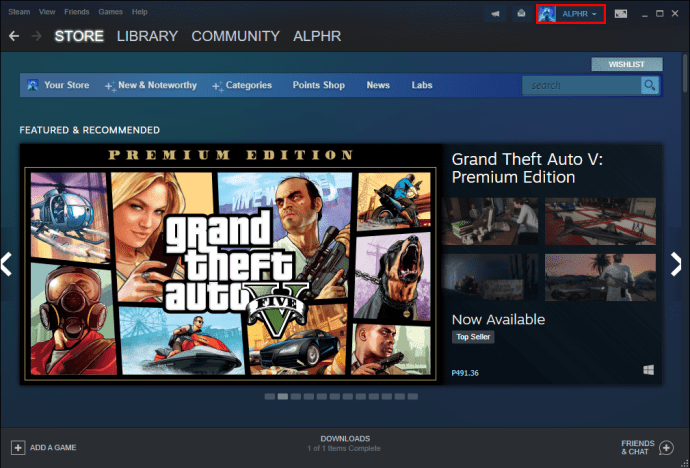
- Wählen Sie im angezeigten Dropdown-Menü "Profil".
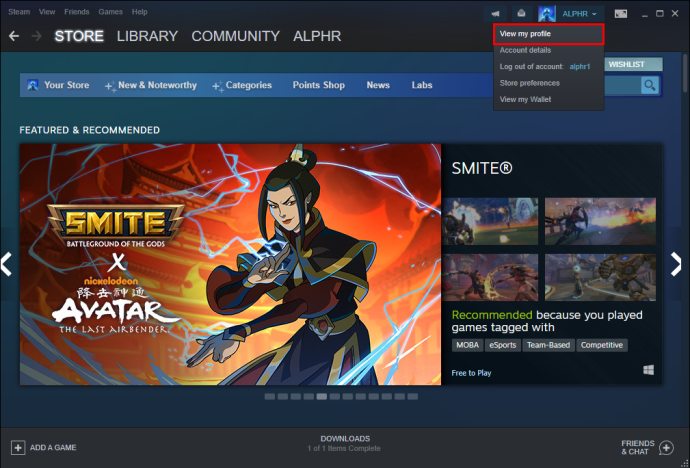
- Sie werden zu einem neuen Bildschirm weitergeleitet und müssen nun rechts "Profil bearbeiten" auswählen.
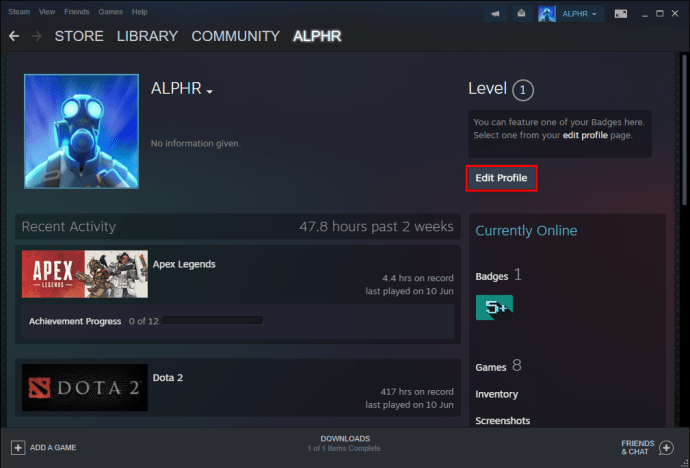
- Suchen Sie auf der rechten Seite des Bildschirms nach „Meine Datenschutzeinstellungen“.
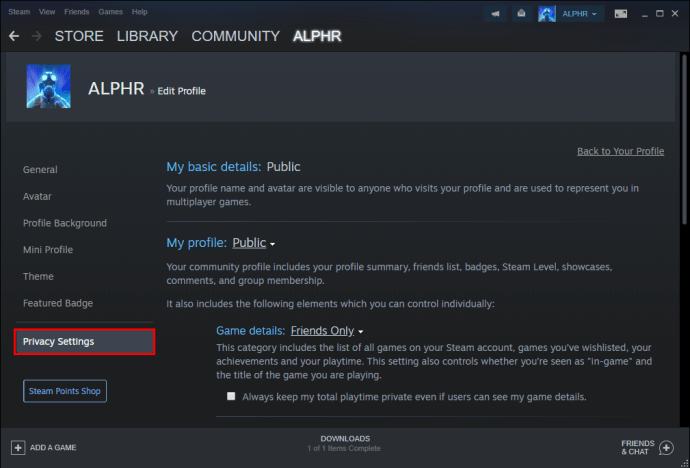
- Suchen Sie in diesem neuen Abschnitt nach „Mein Profil“.

- Wenn „Öffentlich“ mit „Mein Profil“ verknüpft ist, klicken Sie darauf und wählen Sie „Privat“ aus dem Dropdown-Menü.
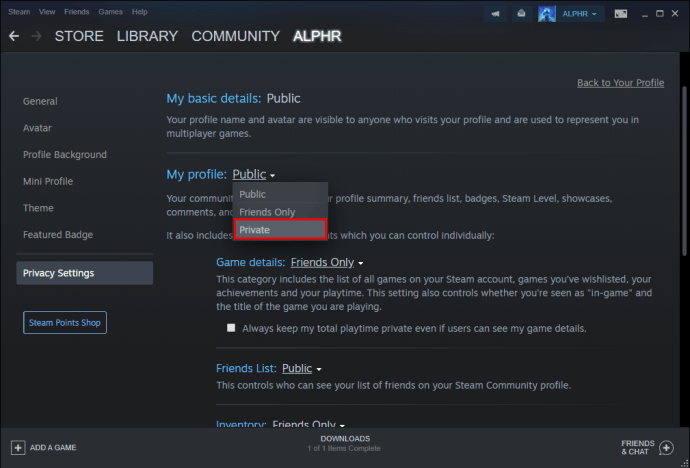
- Wenn Sie dies testen möchten, öffnen Sie einen neuen Browser und fügen Sie den Link in Ihr Steam-Profil ein.
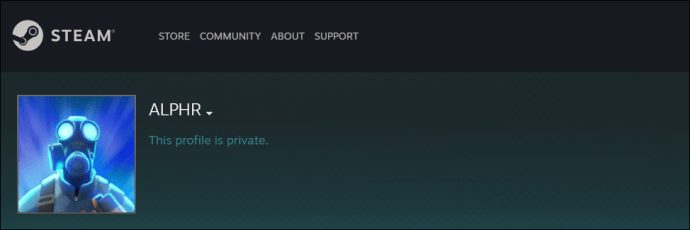
- Jetzt kann niemand mehr Ihre Spielaktivitäten oder etwas anderes ausspionieren.
Wenn Sie Ihr Profil privat machen, können Sie alles tun, was Sie wollen. Schließlich können nur Sie sehen, was Sie vorgehabt haben.
Wie entferne ich ein Spiel aus Steam?
Wenn Sie ein Spiel aus Ihrer Steam-Bibliothek löschen möchten, befolgen Sie einfach die folgenden Anweisungen.
- Starten Sie Steam.

- Navigieren Sie zum Abschnitt „Hilfe“.
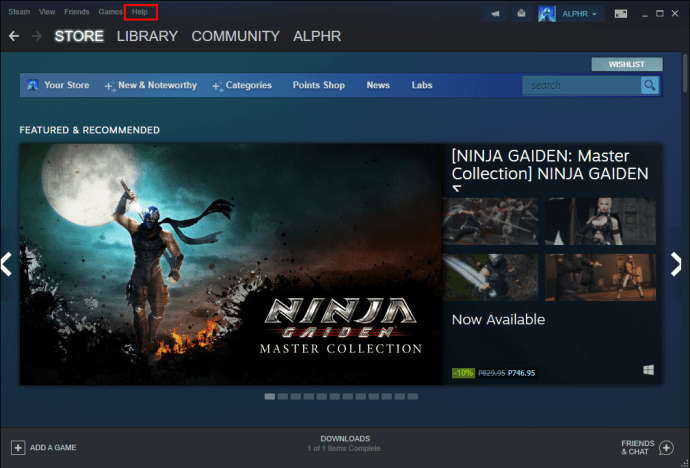
- Wählen Sie „Steam-Support“.
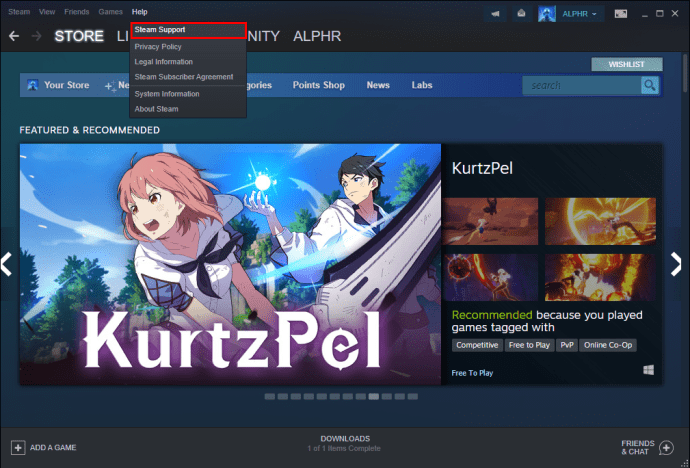
- Geben Sie in der Suchleiste den Namen des Spiels ein, das Sie entfernen möchten.
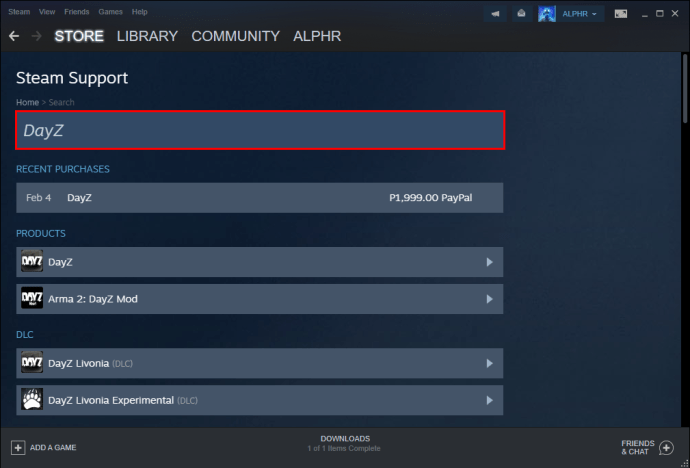
- Wählen Sie das Spiel aus.
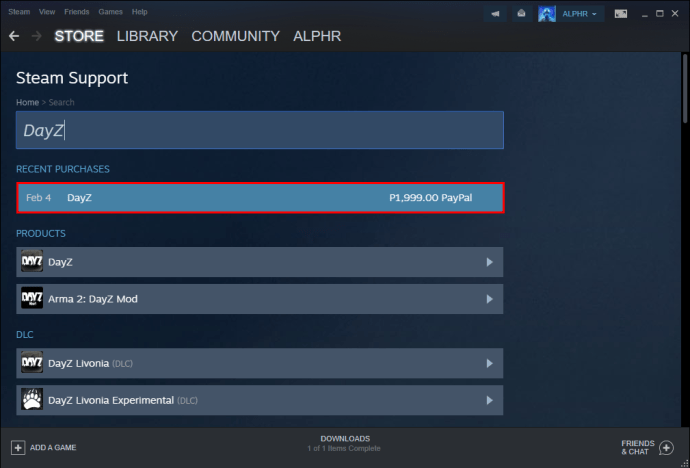
- Wählen Sie die Option zum dauerhaften Löschen des ausgewählten Spiels.
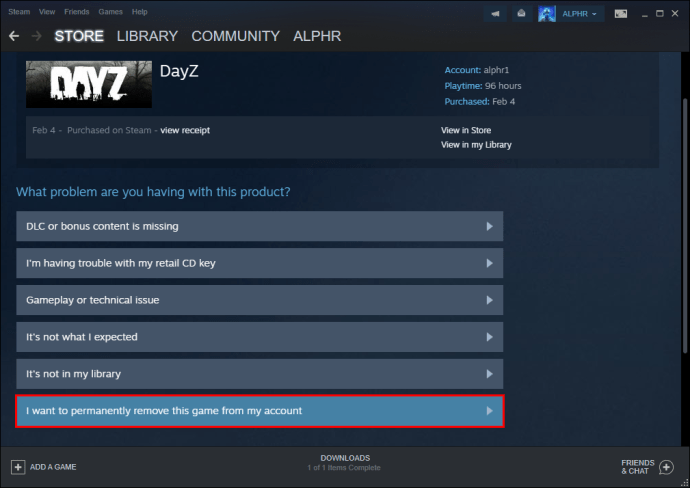
- Bestätigen Sie Ihre Entscheidung, das Spiel von Ihrem Steam-Konto zu entfernen.
Leider bedeutet das Entfernen des Spiels von Ihrem Konto auf diese Weise nicht, dass die Informationen wie Spielzeit und Erfolge verschwinden. Wenn Sie nicht möchten, dass jemand diese Informationen sieht, müssen Sie sie mit den oben genannten Methoden verbergen oder einfach ein neues Steam-Konto erstellen.
Alle Ihre Erfolge und Ihre Spielzeit sind sichtbar, es sei denn, Sie setzen sie auf privat. Daher ist ein neues Konto die einzige Option, mit der Sie wieder einen „sauberen Schiefer“ erhalten.
Steam-FAQs
Können Sie Aktivitäten dauerhaft löschen?
Nein, du kannst nicht. Ihre letzten Aktivitäten können nur durch Ändern der Datenschutzeinstellungen ausgeblendet werden, sei es die jüngsten Spielaktivitäten oder das Liken und Teilen von Steam-Beiträgen. Sie können es jedoch immer noch ausblenden.
Können Sie die Steam-Spielzeit zurücksetzen?
Die Antwort ist auch nein, da Sie das Tracking-System überhaupt nicht deaktivieren können. Wenn Sie neu beginnen möchten, können Sie nur ein neues Konto erstellen.
Was hast du gestern gespielt?
Nachdem Sie nun wissen, wie Sie die Steam-Spielaktivität „löschen“ können, können Sie sie vor jedem verstecken, den Sie möchten. Was du spielst, wird für andere ein Rätsel sein, sogar für deine Freunde. Die einzige Ausnahme sind die Benutzer mit Zugriff auf Ihre Bibliothek.
Wie viele Spiele besitzt du auf Steam? Wie ist Ihr Steam-Profilstatus? Sagt es uns im Kommentarbereich unten.